Dowiedz się, w jaki sposób modelować rodzinę złącz z wieloma pętlami dla pełnych ścian.
Należy utworzyć 2 rodziny złączy z pętlami: rodzinę z pojedynczą pętlą i rodzinę wykorzystującą wiele wystąpień geometrii pętli. W tym przykładzie jest to rodzina metryczna, ale można utworzyć wersje angielskie w podobny sposób.
- Utwórz nową rodzinę przy użyciu szablonu Metric Generic Model face based.rft.
- Kliknij kolejno kartę Utwórz
 panel Właściwości
panel Właściwości
 (Typy rodzin).
(Typy rodzin).
- Utwórz parametr współdzielony o nazwie Wysokość wystąpienia i przypisz mu odpowiednią wartość.
- Kliknij przycisk OK, aby zamknąć okno dialogowe Typy rodzin.
- Utwórz nową płaszczyznę odniesienia równoległą do istniejącej poziomej płaszczyzny odniesienia Środek (Przód/Tył).
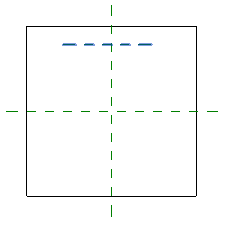
- Kliknij kolejno kartę Opis
 panel Wymiar
panel Wymiar
 (Wyrównany).
(Wyrównany).
- Umieść wymiar między nową płaszczyzną odniesienia i płaszczyzną odniesienia Środek (Przód/Tył).
- Wybierz wymiar i oznacz go jako Wysokość wystąpienia.
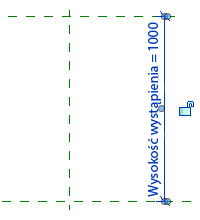
- Kliknij kartę Zmień
 panel Edytor rodziny
panel Edytor rodziny 
 (Wczytaj do projektu), a następnie wczytaj rodzinę z pojedynczą pętlą.
(Wczytaj do projektu), a następnie wczytaj rodzinę z pojedynczą pętlą.
- Kliknij kolejno kartę Utwórz
 panel Model
panel Model
 (Komponent).
(Komponent).
- Umieść trzy wystąpienia pętli, tak jak pokazano na pionowej płaszczyźnie odniesienia.
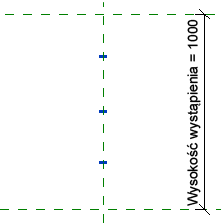
- Kliknij kolejno kartę Utwórz
 panel Właściwości
panel Właściwości
 (Typy rodzin).
(Typy rodzin).
- Dodaj następujące właściwości typu z wartościami wzoru w oknie dialogowym Typy rodzin.
- Położenie początku pętli: InstanceHeight - 200 mm
- Położenie środka pętli: InstanceHeight / 2
- Kliknij przycisk OK, aby zamknąć okno dialogowe Typy rodzin.
- Kliknij kolejno kartę Opis
 panel Wymiar
panel Wymiar
 (Wyrównany).
(Wyrównany).
- Umieść wymiary dla góry i środka pętli, tak jak pokazano na rysunku. Wybierz każdy wymiar i odpowiednio go oznacz.
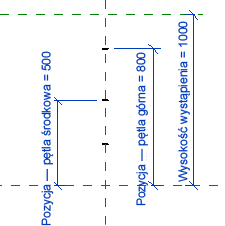
- Wybierz środek pętli.
- Na palecie Właściwości w obszarze Grafika kliknij przycisk Skojarz parametr rodziny dla parametru Widoczne.
- W oknie dialogowym Skojarz parametr rodziny kliknij przycisk Nowy parametr.
- Utwórz nowy parametr wystąpienia o nazwie Środek pętli widoczny i zgrupuj go w obszarze Inne.
- Kliknij dwukrotnie przycisk OK, aby zamknąć oba okna dialogowe.
- Kliknij kolejno kartę Utwórz
 panel Właściwości
panel Właściwości
 (Typy rodzin).
(Typy rodzin).
- Wprowadź formułę Wysokość wystąpienia > 1000 dla nowego parametru Środek pętli widoczny. Ta formuła wyświetla środek pętli tylko wtedy, gdy wysokość wystąpienia rodziny przekracza 1 metr. W przeciwnym widoczna jest tylko górna i dolna pętla.
- Kliknij przycisk OK.
- Wybierz wszystkie trzy pętle.
- Na palecie Właściwości w obszarze Grafika kliknij przycisk Skojarz parametr rodziny dla parametru Długość zewnętrzna.
- W oknie dialogowym Skojarz parametr rodziny kliknij przycisk Nowy parametr.
- Dodaj parametr współdzielony o nazwie LengthOutside i dołącz go do grupy Wymiary.
- Kliknij dwukrotnie przycisk OK, aby zamknąć oba okna dialogowe.
- Kliknij kolejno kartę Utwórz
 panel Właściwości
panel Właściwości
 (Typy rodzin).
(Typy rodzin).
- Utwórz typy rodzin dla złączy z pętlami.
- Kliknij przycisk OK, aby zamknąć okno dialogowe Typy rodzin.
- Zapisz rodzinę.
Rodzina złączy z pętlą jest gotowa do zapisania i załadowania do projektu.
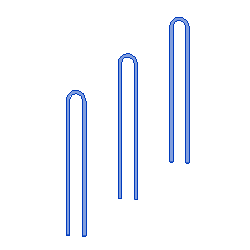
Uwaga: Karta Utwórz jest dostępna tylko podczas pracy w Edytorze rodzin.